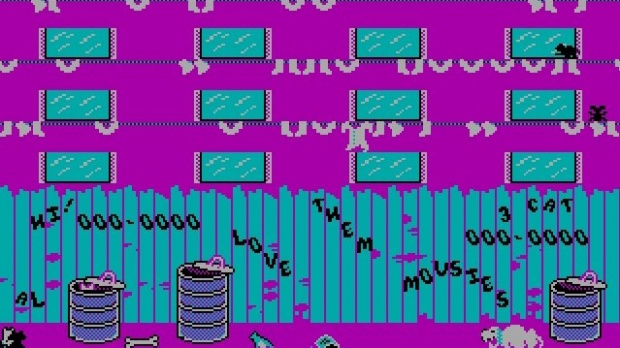Le jeu vidéo avec Linux...
“95% des jeux Steam fonctionnent sous Linux !” C'est faux ! Et nous allons voir pourquoi.
Petit historique
Linux et Windows sont des OS différents. Un logiciel qui fonctionne sous Windows ne fonctionnera pas sous Linux. Ça, c'est le premier constat qu'il faut avoir en tête quand on veut comparer les OS.
Alors, oui, des logiciels sont disponibles à la fois sous Linux et sous Windows, mais ils ont été conçu pour, compilés pour et permettent des performances natives dans les deux environnements.
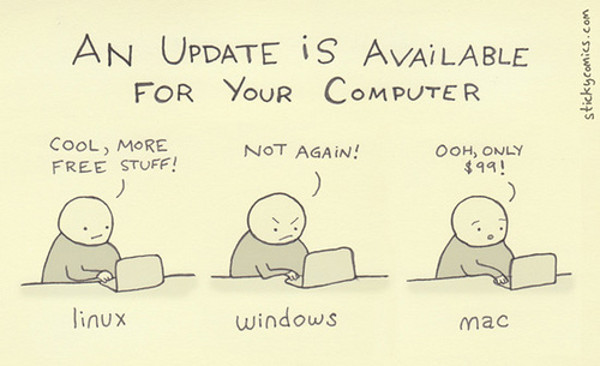
Ça c'était avant le projet Wine
Wine permet de simuler un environnement Windows sous Linux. Les applications vont retrouver leurs C:/, D:/, leurs dossiers /Program Files et y ranger tout leur bordel. Wine fait aussi de la traduction. Il traduit les appels système pour qu'ils soient compréhensibles par l'OS. Un OS est un système d'exploitation, et on pourrait résumer ainsi : un système d'exploitation du matériel. Il joue le rôle de transmetteur d'informations entre l'utilisateur (et ses entrées, clavier, souris et ses logiciels...) et le matériel. Un logiciel Windows va parler son jargon, et va s'attendre à ce qu'on lui parle dans la même langue. Wine va traduire tout cela.
Grâce à Wine, de nombreux logiciels fonctionnent avec Linux.

Proton et Vulkan
En 2013, Valve sort Proton qui permet un boost de performances sur Wine. Proton est une couche de traduction différente de Wine. Quand Wine parle OpenGL à Linux, Proton parle Vulkan à Linux. Et les performances s'en ressentent immédiatement. Plus rapide même que sous Windows pour de nombreuses applications !
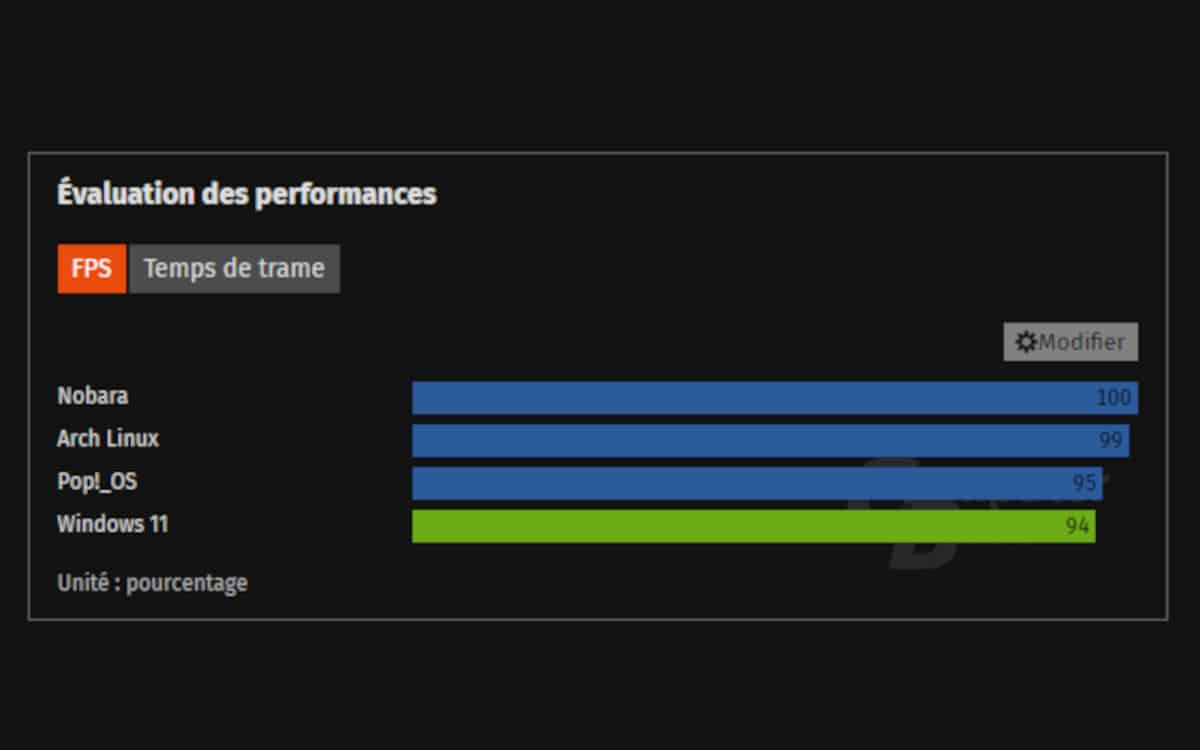
État des lieux
En 2025, beaucoup de jeux tournent sur Linux. Grâce à Proton, des milliers de jeux sont testés et approuvés. Il se peut que certains titres ne fonctionnent pas, si c'est le cas, il y a toujours une solution.
Les titres purement en ligne et nécessitant des logiciels anti-cheat ne sont pas toujours supportés sous Linux. Et oui, question de sécurité ! Qui veut d'un logiciel qui espionne tout ses faits et gestes ?
Mais sur les milliers de jeux sortant sur PC, beaucoup ne sont pas testés parce qu'il y en a énormément !
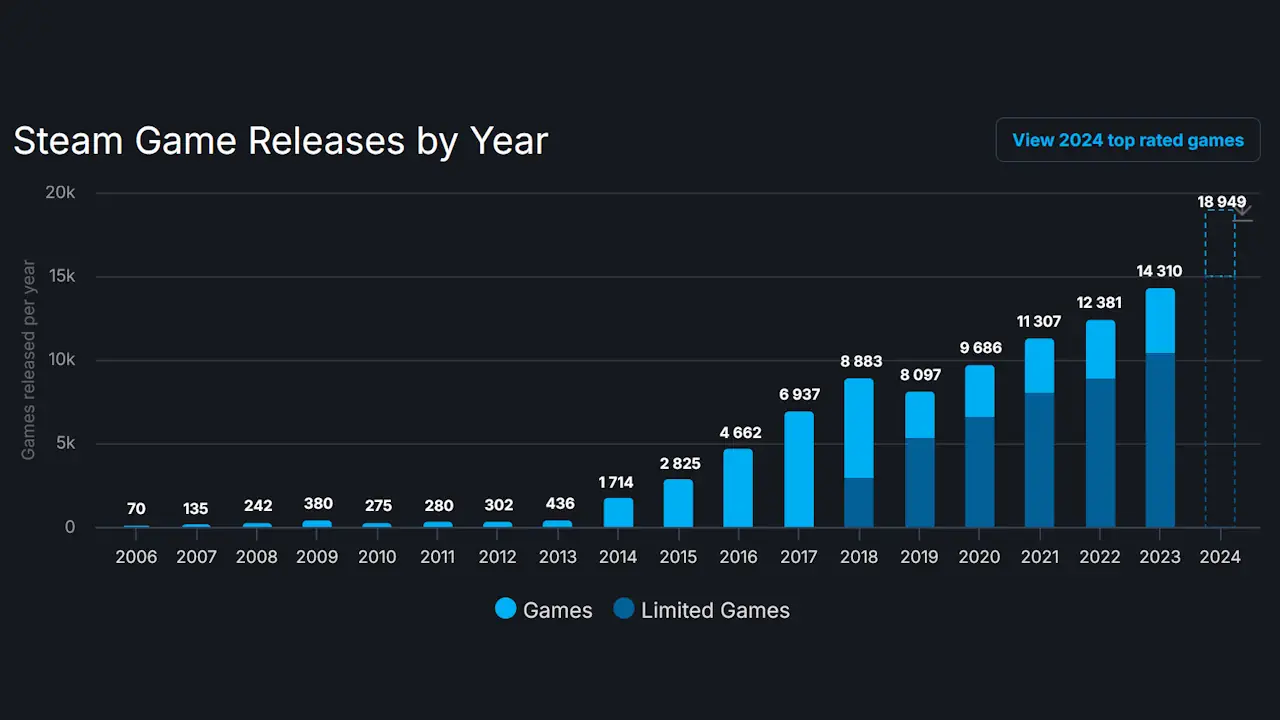
Des solutions
Proton n'est pas seulement dédié aux jeux Steam, vous pouvez également l'utiliser avec Heroic Game Launcher pour jouer à vos jeux sur Epic, GOG, Amazon et de nombreux jeux sur Itchio sont natifs sur Linux depuis 2013. Il existe de nombreux outils pour offrir une compatibilité Linux pour les anciens jeux, les abandonwares... GOG fournit des versions Linux de jeux, Protontricks vous permet de configurer finement vos lanceurs de jeux, Heroic Game Launcher et Lutris peuvent fournir différentes versions de Proton / Wine / Dosbox, vous pouvez passer à différentes versions de pilotes / kernels ...)... En fait Linux c'est juste une autre façon de faire et d'apprendre.
Et, je déteste rappeler cette évidence mais, Linux est différent de Windows.
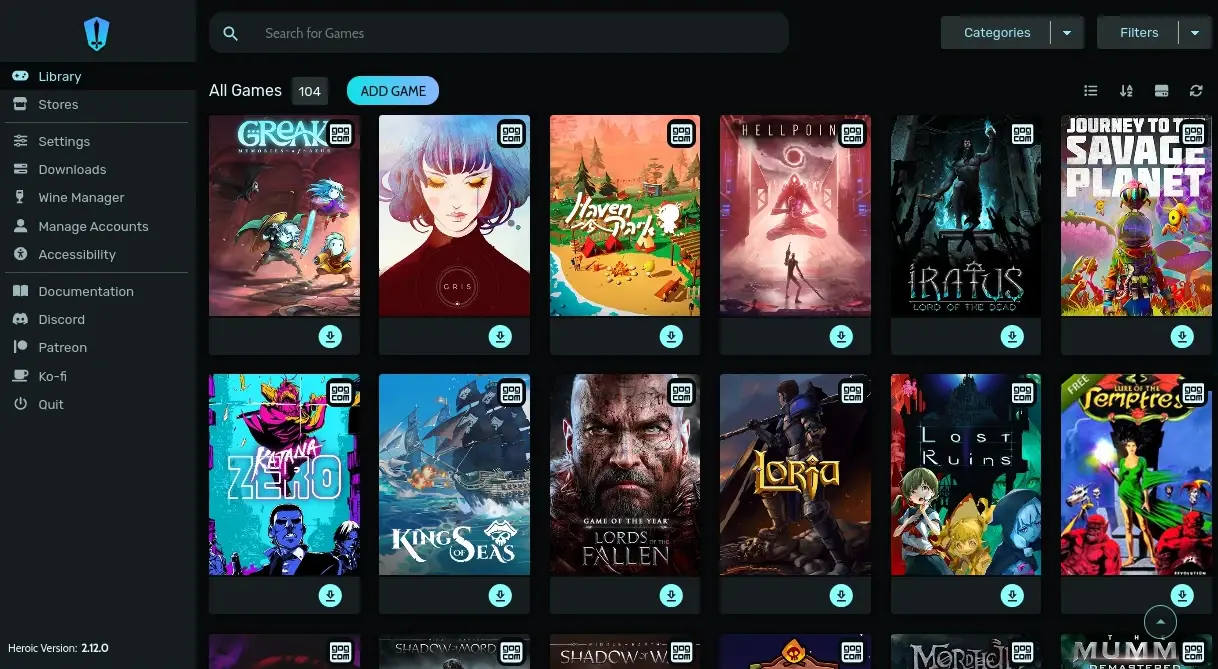
Ce qu'il reste à régler
Pour que les expériences de jeu vidéo sous Linux soient les plus proches de ce que connaissent les joueurs sur d'autres plateformes, il y a néanmoins des questions à régler. Certaines sont épineuses, d'autres dépendent directement des éditeurs et constructeurs de matériels.
Performances Nvidia
Nous avons juste besoin d'égalité dans les fonctionnalités et les performances. En effet, les pilotes fournis par Nvidia pour Linux sont propriétaires et limités en fonctionnalités (pas de FrameGen au moment où je vous parle par exemple). Même si la tendance est à l'amélioration, les efforts de Nvidia sont très loin des autres constructeurs AMD et Intel par exemple.
Anti-cheat
Ce sont des logiciels qui agissent au niveau du kernel système. Ils enregistrent les frappes au clavier, les mouvements de la souris... notamment pour détecter les triches sur des logiciels compétitifs. Sur ce sujet, la réaction de la communauté Linux est claire : ces logiciels sont des “malwares”, des espions qui n'ont rien à faire dans le système. Alors il y a des “tricks” pour ménager les solutions. Certains logiciels anti-triche sont disponibles sous Linux mais pas avec toutes leurs fonctionnalités. Espérons qu'ils soient un jour abandonnés par leurs éditeurs et qu'ils trouvent d'autres moyens efficaces pour répondre à leurs besoins !
Le support matériel
Sous Linux, ce qui ne va pas fonctionner dans la grande majorité des cas, c’est le support logiciel de votre matériel : le logiciel du constructeur n’est pas développé sous Linux. Un peu comme les casques « 7.1 », qui ne le sont que grâce à leur logiciel maison et pas grâce à leurs réelles capacités à vous restituer 8 voies sonores.
Il y a toujours des alternatives communautaires (Piper, OpenRazer, OpenRGB, Oversteer...), mais il faut les connaître et ça fait partie de l’adaptation nécessaire quand on passe à un autre OS : les logiciels ne sont pas forcément les mêmes. D'une certaine manière, sous MacOS on parle iMessage, iPhoto, GarageBand, et c’est un autre univers aussi.

#Steam #Wine #Proton #AMD #Nvidia #Linux #HeroicGameLauncher